
Mengelola bagian di daftar pengingat di Mac
Di Mac Anda, gunakan bagian untuk mengelola daftar pengingat.
Catatan: Semua fitur Pengingat yang dijelaskan di petunjuk ini tersedia saat Anda menggunakan pengingat iCloud yang diperbarui. Beberapa fitur tidak tersedia jika Anda menggunakan akun dari penyedia lainnya.
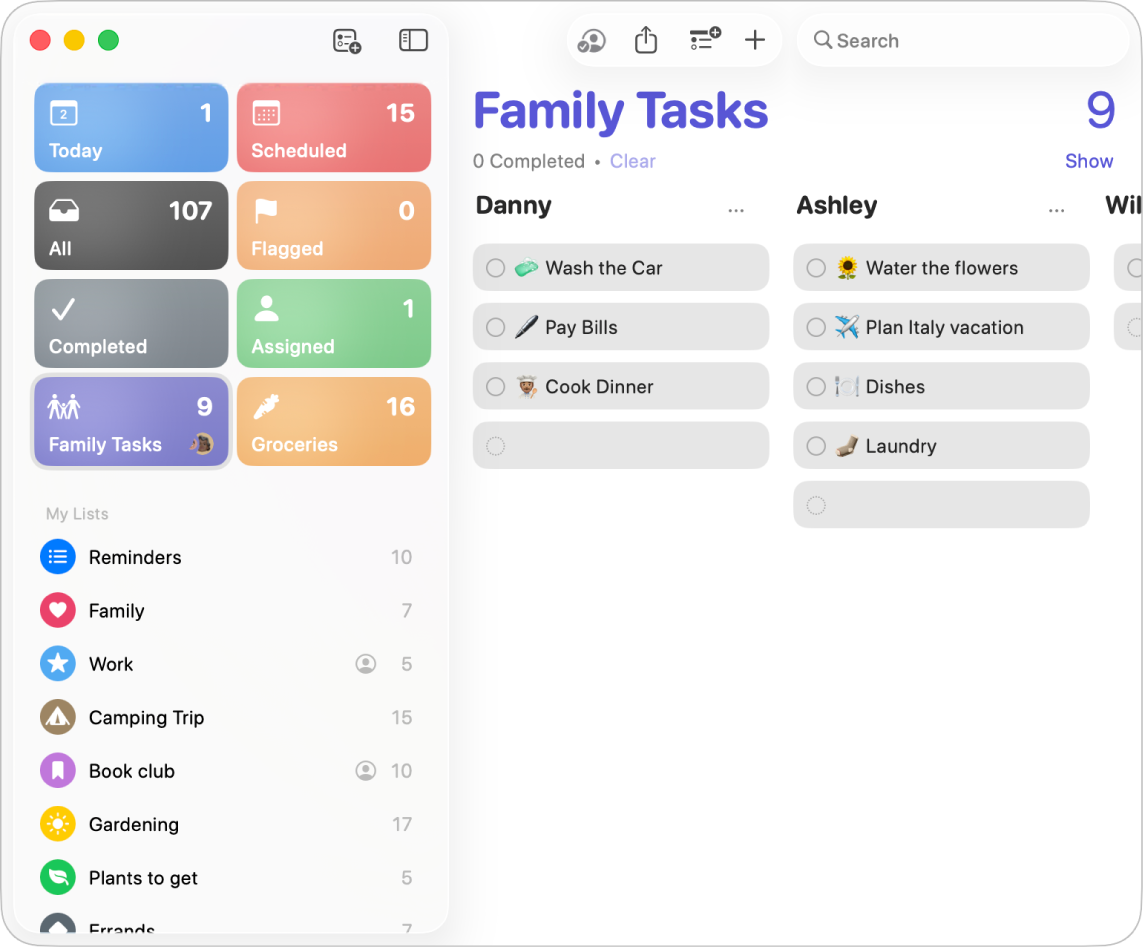
Catatan: Saat Anda melihat pengingat sebagai kolom, nama bagian Anda menjadi heading kolom.
Menambahkan bagian ke daftar pengingat
Buka app Pengingat
 di Mac Anda.
di Mac Anda.Pilih daftar pengingat di bar samping.
Lakukan salah satu hal berikut:
Menambahkan bagian: Klik
 di bar alat.
di bar alat.Menambahkan bagian dengan pengingat yang dipilih: Pilih satu atau beberapa pengingat di daftar, lalu pilih File > Bagian Baru dengan Pilihan.
Masukkan judul untuk bagian baru, lalu tekan Return.
Jika Apple Intelligence* dinyalakan, Anda dapat mengategorikan pengingat terkait secara otomatis ke dalam bagian dalam daftar. Lihat Menggunakan Apple Intelligence di Pengingat.
Menyusun ulang bagian
Anda dapat menyusun ulang bagian di daftar, termasuk bagian yang Anda buat dan bagian dalam Daftar Cerdas Standar Hari Ini.
Buka app Pengingat
 di Mac Anda.
di Mac Anda.Klik daftar dengan bagian, lalu pilih File > Edit Bagian.
Di jendela yang muncul, seret bagian ke atas atau bawah di daftar.
Menambahkan item ke daftar pengingat dengan bagian
Buka app Pengingat
 di Mac Anda.
di Mac Anda.Pilih daftar pengingat di bar samping.
Lakukan salah satu hal berikut:
Menambahkan pengingat ke bagian: Tambahkan pengingat di bagian bawah bagian.
Menambahkan pengingat lainnya (tidak di bagian): Tambahkan pengingat di bagian bawah daftar.
Mengubah nama bagian di daftar pengingat
Buka app Pengingat
 di Mac Anda.
di Mac Anda.Pilih daftar pengingat di bar samping.
Pilih nama bagian, lalu masukkan nama baru.
Menghapus bagian di daftar pengingat
Buka app Pengingat
 di Mac Anda.
di Mac Anda.Kontrol-klik di samping nama bagian (atau klik dengan dua jari di trackpad).
Catatan: Saat Anda menghapus bagian, semua pengingat di bagian tersebut juga akan dihapus.
Pilih Hapus, lalu klik Hapus di dialog.